一键u盘装系统win7,怎么一键u盘装系统win7方法【图文】
每当需要重装系统的时候,很多朋友都希望能找到一个方法自己快速搞定,并不是很想花钱找人来帮忙。而这个方法,没错,就是今天小编要介绍的u盘启动盘一键安装系统的方法。U盘启动盘就是写入了winpe系统和众多功能的工具,在设置电脑从u盘启动之后,你就可以在winpe系统内进行系统安装。下面就来看看怎么一键u盘装系统win7方法【图文】吧。

一键u盘装系统win7
一、制作大白菜u盘
1、首先,根据自身的需要,下载合适的大白菜http://www.winbaicai.com/U盘启动盘制作工具版本。
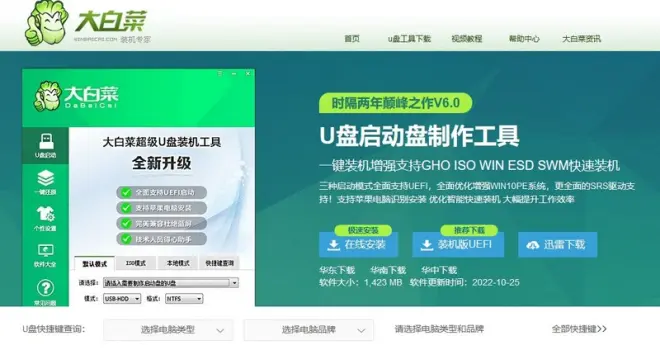
2、随后,如图所示,默认设置u盘启动盘选项后,点击制作usb启动盘。
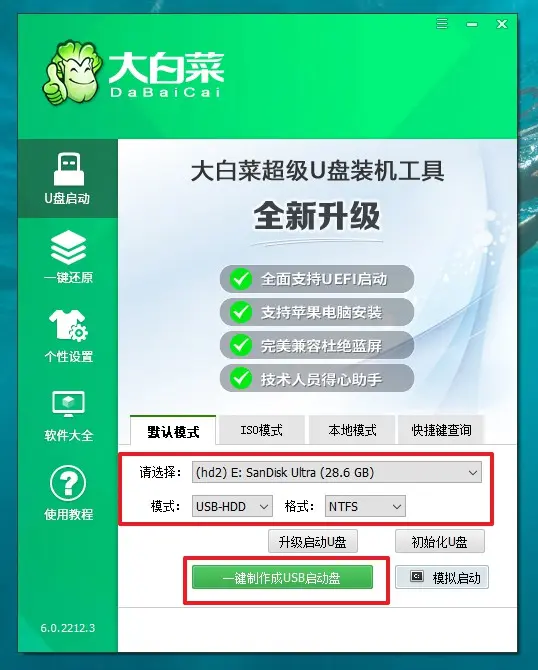
3、最后,下载保存好要用的系统镜像,准备设置u盘启动即可。
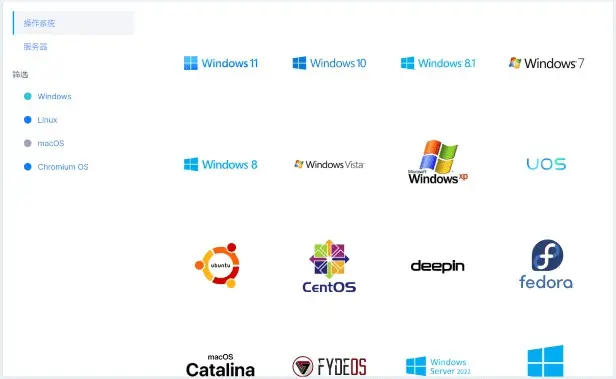
二、启动大白菜u盘
1、后续操作需要使用u盘启动快捷键,请提前查询电脑对应的快捷键,方便操作。
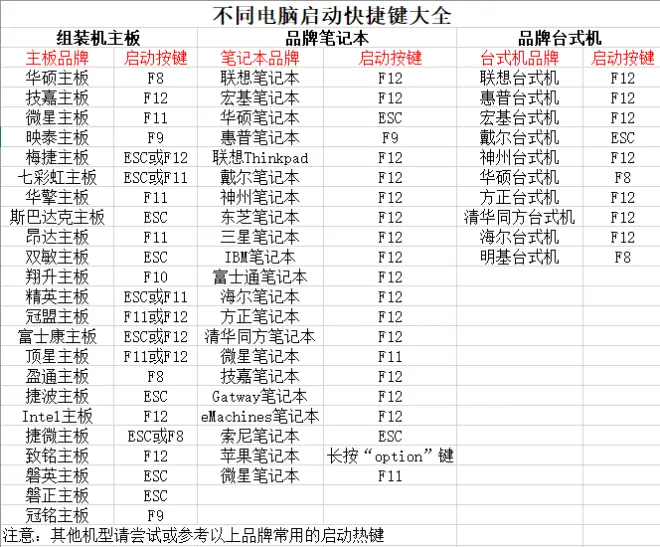
2、然后,就可以将u盘接入电脑,通过快捷键设置u盘启动,进入大白菜u盘主菜单。
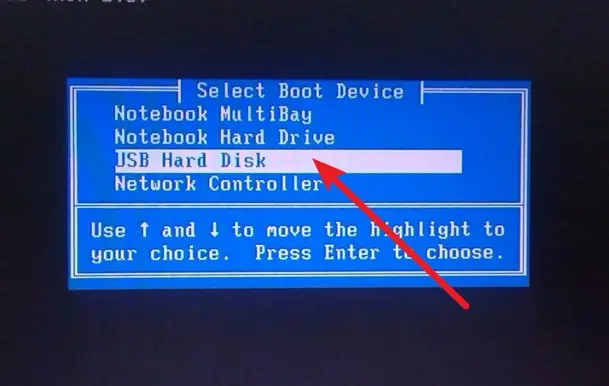
3、进入大白菜主菜单后,选择【1】选项之后,按回车即可进入winpe桌面,使用重装系统的工具了。
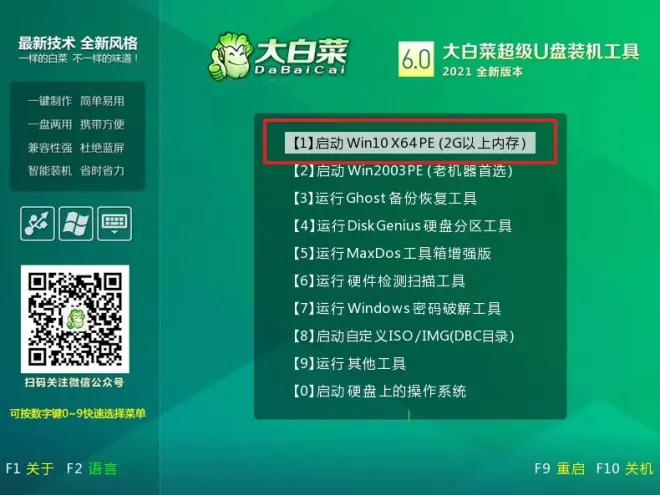
三、大白菜u盘一键装系统win7
1、在大白菜winpe桌面中,打开装机软件,如图所示设置,确认选项正确无误后,点击“执行”。
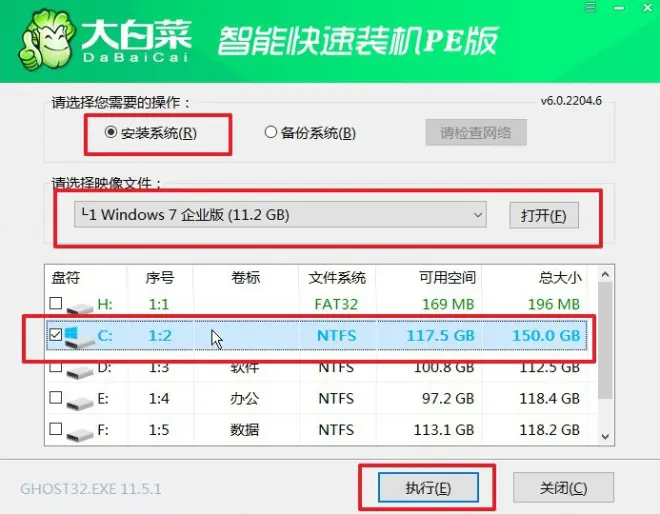
2、进入大白菜还原界面时,一般都不需要自己设置,直接点击“是”,等待软件自行操作即可。
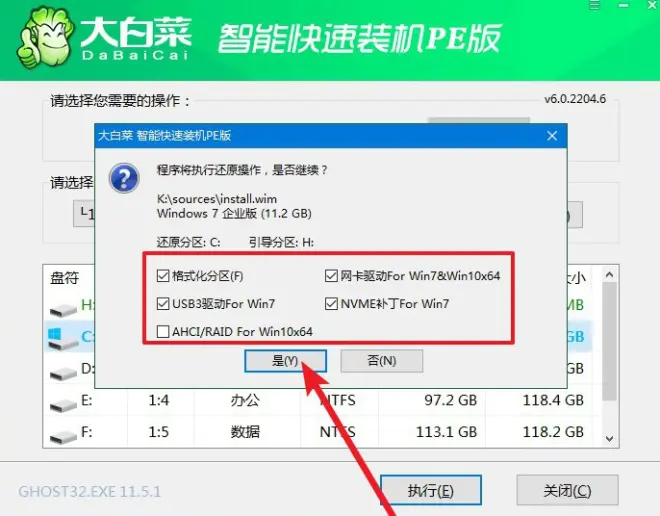
3、然后,注意勾选“完成后重启”并在电脑第一次重启时,拔掉大白菜U盘即可。
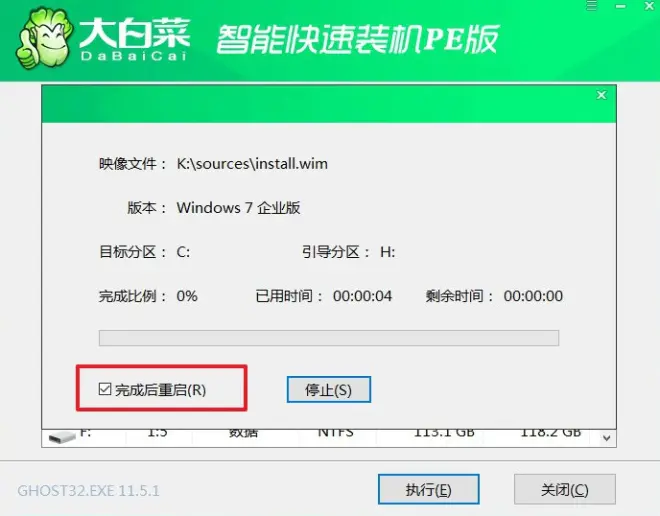
4、注意,稍后电脑会多次重启,这是正常现象,等待电脑进入win7系统界面,则表示重装成功。

就这样,我们完成了怎么一键u盘装系统win7方法【图文】的全部操作了。在面对需要重装系统的状况是,大家不要慌张,先备份好重要的数据,再参考文章来进行系统安装。U盘启动盘重装系统的整个步骤都是比较简单的,不用担心在操作的时候,遇到一些不认识的英文哦。

